Como fazer uma devolução ao Fornecedor?
Cadastros Necessários
Cadastro de Natureza de Operação (CFOP): Comercial> Geral > Natureza de Operação- CFOP
- Inserir o código solicitado pela contabilidade na operação de devolução.
- Se a NF-e de compra gerou contas a pagar, a CFOP de devolução deve estar marcada para gerar contas a receber. (Abatimento de parcelas)
- Se a NF-e de compra adicionou o produto do estoque, a CFOP de devolução deve estar marcada para reduzir o estoque.
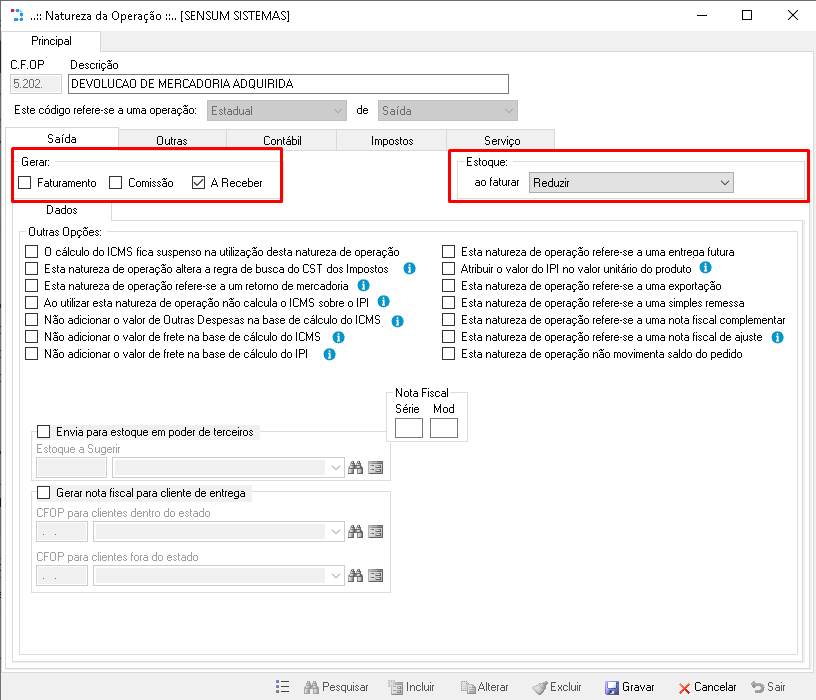
- Na aba OUTRAS é possível marcar a propriedade “Esta é uma natureza de operação de Devolução”, para importar os dados da nota fiscal de Origem (compra).
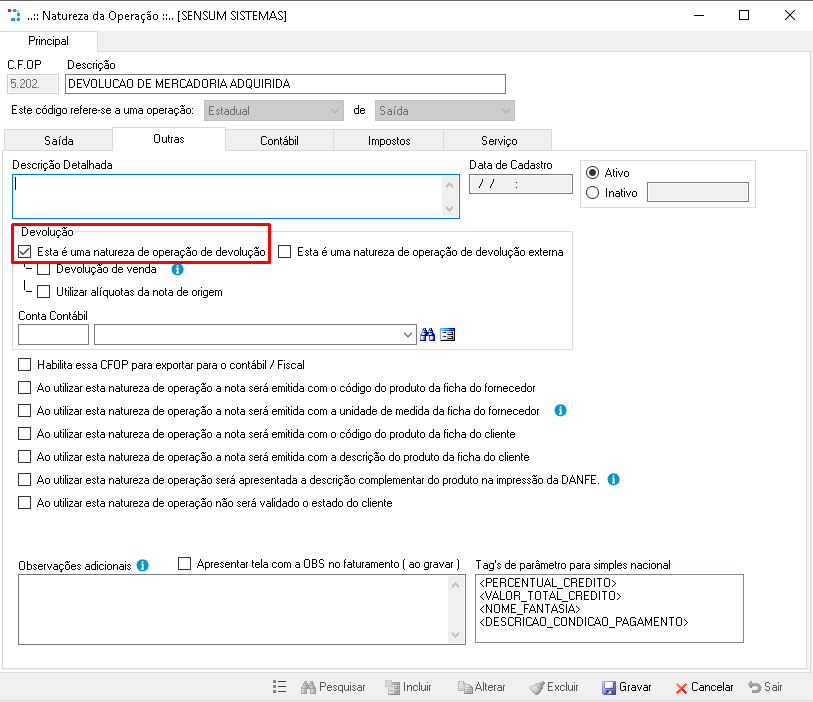
- O Fornecedor deve estar cadastrado como CLIENTE. Abra o cadastro do Fornecedor e transforme em Cliente marcando a opção do tipo de pessoa. Comercial>Geral> Pessoa
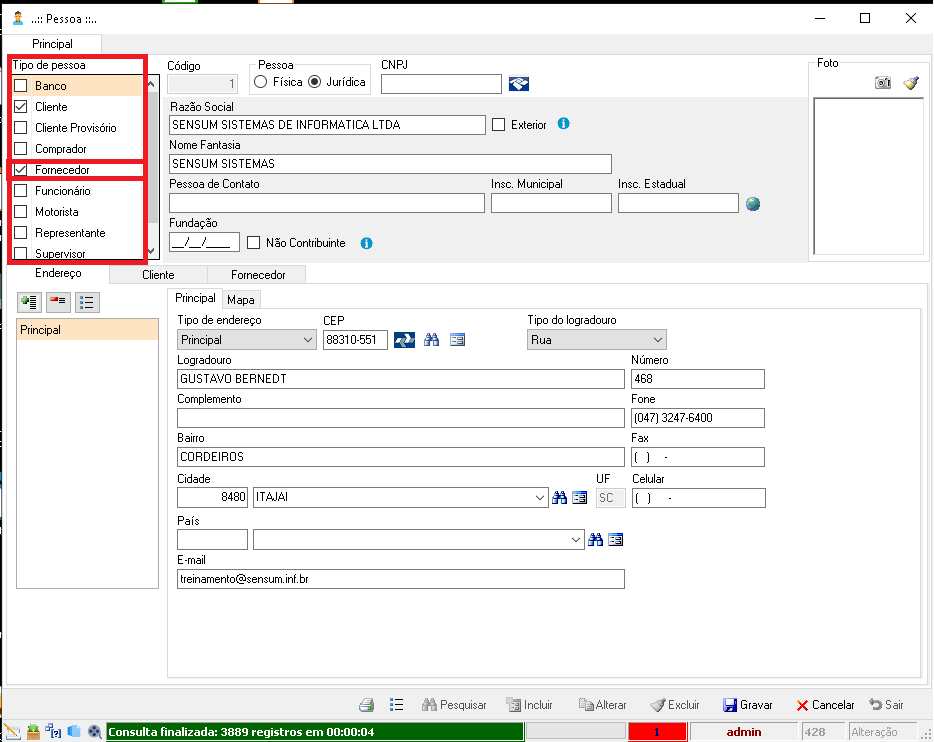
Emitindo a Nota Fiscal de Saída para devolução ao Fornecedor
- Acesse a tela Nota Fiscal de Saída. (Comercial>Faturamento e Expedição> Nota Fiscal de Saída)
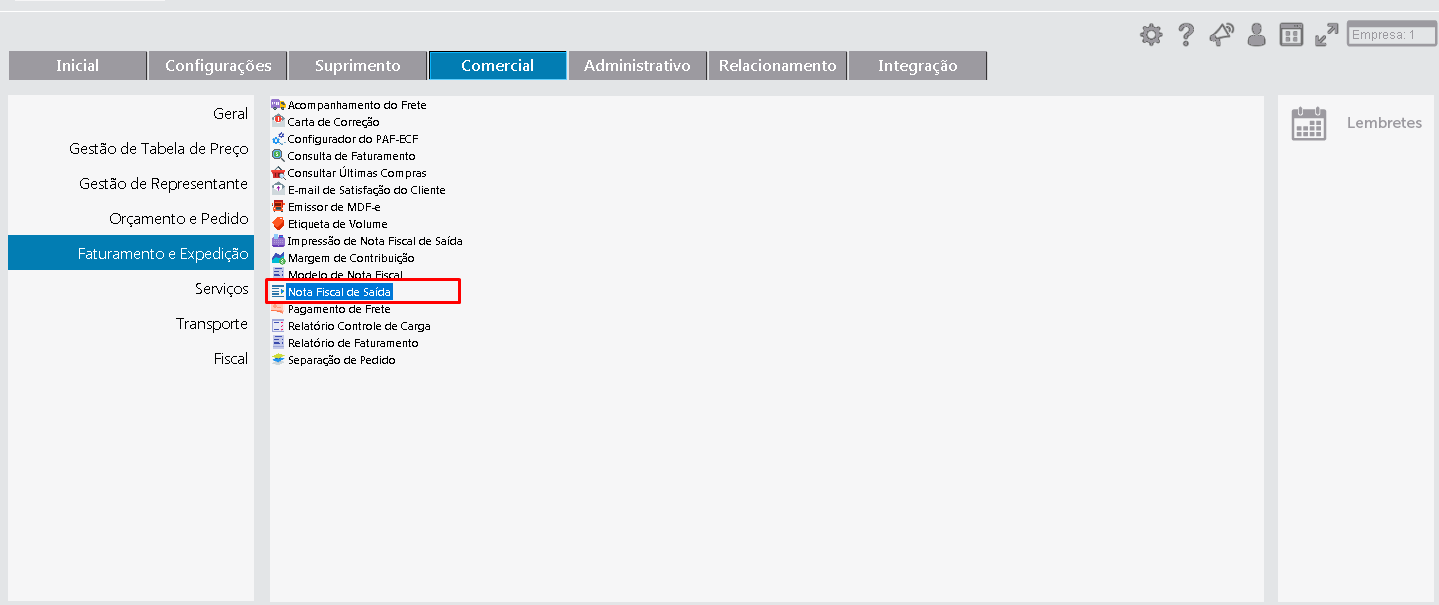
- Inclua a Nota Fiscal, insira o CFOP de devolução ao fornecedor e clique na tecla TAB do seu teclado.
- Selecione a nota a ser devolvida,filtrando período que foi emitido a nota de compra e pelo número da NF, fornecedor ou produto.
- Selecione a quantidade de cada item que está sendo devolvido no campo ‘Qtd Importar‘.
- Clique em
 e preencha o campo ‘Transportadora‘
e preencha o campo ‘Transportadora‘
Podemos tratar de 3 formas o financeiro desta devolução de compra:
1.Abatimento de parcelas em aberto.
O valor do item devolvido será abatido da parcela a pagar, conforme combinado com o fornecedor.
Ao gravar a NF para transmissão irá abrir a tela do ‘Gerenciamento de devoluções em contas a pagar ‘, nela poderá abater o valor devolvido da parcela.
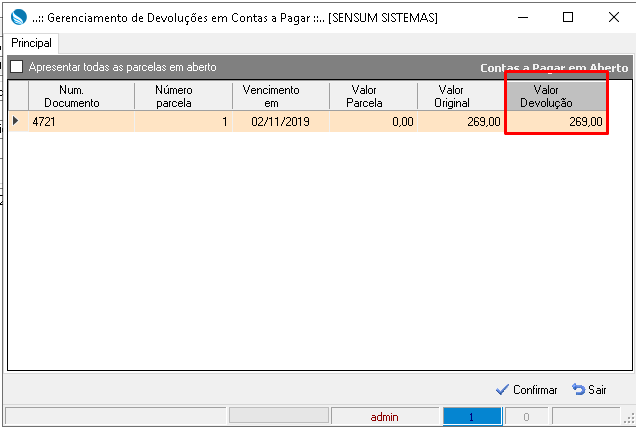
2.Gerar um crédito com o Fornecedor.
Quando definido com o fornecedor que a sua empresa terá um credito para novas compras e o valor desta devolução será abatido, iremos gerar um crédito na conta corrente do fornecedor.
- Antes de gravar a NF iremos para aba ‘Contas a receber’, selecionaremos a conta corrente do fornecedor para gerar o crédito.

- Se o fornecedor não conter a conta corrente cadastrada, basta clicar no botão
 para cadastrar uma conta corrente.
para cadastrar uma conta corrente. - Insira o valor da nota no campo ‘Devolução’ e grave a NF.
3.Gerar contas a receber para cobrança do Fornecedor.
Iremos gerar um contas a receber para o fornecedor quando o valor pago pelo produto será devolvido, sem nenhum tipo de acordo conforme a opção citada acima.
- Na aba ‘Contas a receber’ selecione a condição de pagamento definido com o seu fornecedor, clique em ‘Gerar parcelas’ e grave a NF.
Aviso LegalA Sensum Sistemas não assume qualquer tipo de responsabilidade sobre o uso ou a interpretação do conteúdo disponibilizado neste site. Sempre consulte o seu Contador antes de modificar o cálculo de qualquer imposto ou alterar uma classificação tributária e valide com ele o resultado obtido antes de completar a operação. É obrigatória a conferência por parte do usuário do Sistema de qualquer documento fiscal ou informação fiscal gerada pelo Sistema. Esta página poderá sofrer modificações sem aviso prévio. Em caso de dúvida consulte nossa equipe técnica através do Portal do Cliente. Sensum Sistemas 2019 - Todos os direitos reservados. A cópia ou reprodução total ou parcial do conteúdo deste site e seu conteúdo é proibida. |
